
Prenos informácií do Macu z iného počítača alebo zariadenia
Ak ste si nepreniesli svoje informácie do Macu počas jeho prvého nastavenia, kedykoľvek môžete pomocou Sprievodcu migráciou preniesť svoje dokumenty, apky, užívateľské účty a nastavenia. Preniesť môžete informácie z Macu alebo PC, prípadne z disku alebo zálohy Time Machine.
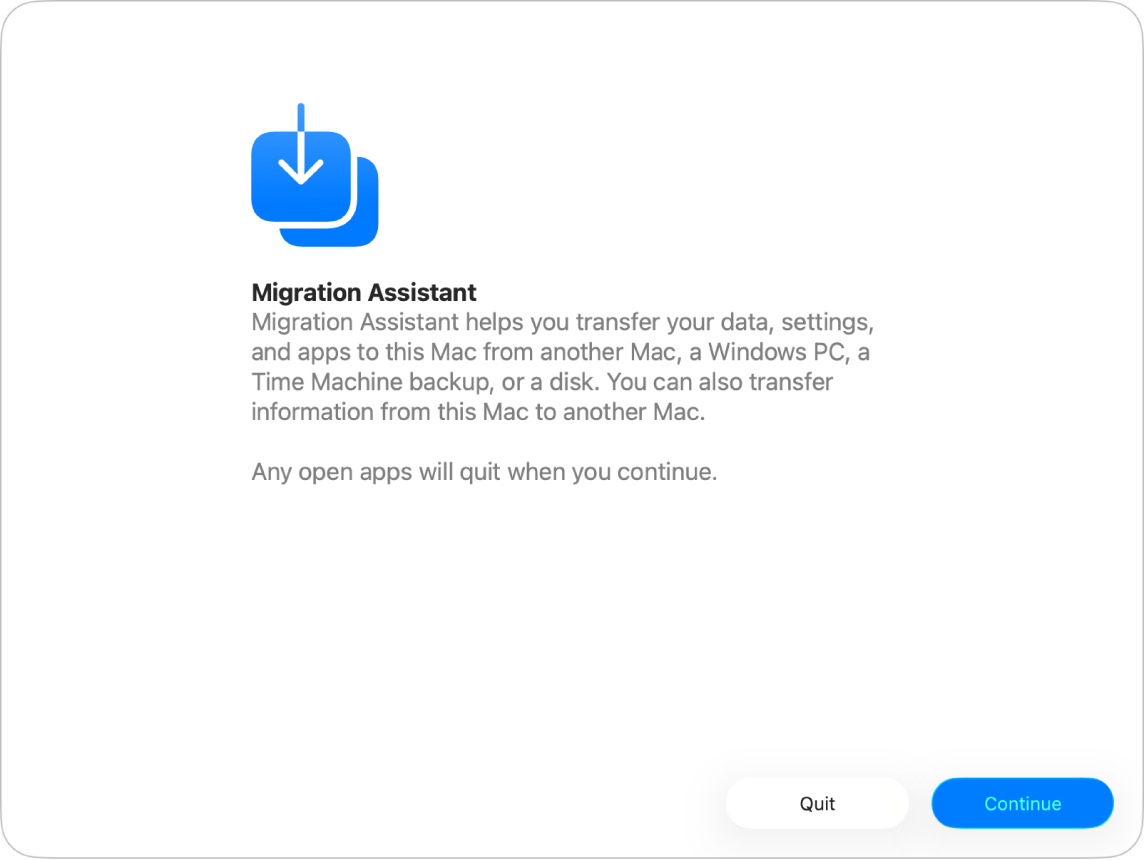
Skôr ako začnete
Nainštalujte si všetky dostupné softvérové aktualizácie systému macOS na každom počítači Mac. Pozrite si tému Získanie aktualizácií a apiek systému macOS.
Uistite sa, že obidva počítače majú zapnutú Wi-Fi a sú blízko seba.
Ak používate prenosné počítače, pripojte ich do napájania.
Ak ste si nainštalovali antivírusový softvér, firewall alebo VPN, vypnite ich.
Otvoriť Sprievodcu migráciou
Na Macu prejdite do apky Systémové nastavenia
 .
.V postrannom paneli kliknite na Všeobecné
 . (Možno bude potrebné posunúť sa rolovaním nadol.)
. (Možno bude potrebné posunúť sa rolovaním nadol.)Kliknite na Prenos alebo reset a potom kliknite na Otvoriť sprievodcu migráciou.
Kliknite na Pokračovať, zadajte heslo a kliknite na Potvrdiť.
Prenos informácií z Macu
Ak chcete zistiť, ako sa pripraviť na bezproblémovú migráciu, pozrite si článok podpory Apple Prenos do nového Macu pomocou Sprievodcu migráciou.
Na novom Macu otvorte Asistenta migrácie a potom kliknite na Pokračovať.
Keď sa zobrazí otázka, ako chcete prenášať informácie, vyberte možnosť „Z Macu, zálohy Time Machine alebo štartovacieho disku“ a potom kliknite na Pokračovať.
Na novom Macu otvorte Asistenta migrácie a potom kliknite na Pokračovať.
Keď sa zobrazí otázka, ako chcete prenášať informácie, vyberte možnosť „Na iný Mac“ a potom kliknite na Pokračovať.
Na novom Macu vyberte svoj starý Mac v okne Prenos dát na tento Mac a potom kliknite na Pokračovať.
Na svojom starom Macu overte, či kód zodpovedá zobrazenému kódu na vašom novom Macu, a potom kliknite na Pokračovať.
Na novom Macu zaškrtnite políčka vedľa položiek, ktoré chcete prenášať do svojho nového Macu.
Aplikácie: Preneste apky do svojho nového Macu. Nekompatibilné aplikácie alebo aplikácie s nainštalovanými novšími verziami sa nemusia preniesť alebo dať použiť.
Užívateľské účty: Zaškrtnite políčko vedľa názvu každého užívateľského účtu, ktorý chcete preniesť. Kliknutím na
 vedľa zaškrtávacieho políčka vyberte špecifické informácie na prenos, ako sú napríklad dokumenty užívateľa, obrázky, filmy, plocha, priečinok stiahnutých položiek a podobne.
vedľa zaškrtávacieho políčka vyberte špecifické informácie na prenos, ako sú napríklad dokumenty užívateľa, obrázky, filmy, plocha, priečinok stiahnutých položiek a podobne.Ostatné súbory a priečinky: Preneste dokumenty a súbory.
Nastavenia Súkromia a bezpečnosti: Prenos nastavení.
Systém a sieť: Preneste systémové a sieťové nastavenia. Kliknutím na
 vedľa zaškrtávacieho políčka vyberte, ktoré položky sa budú prenášať.
vedľa zaškrtávacieho políčka vyberte, ktoré položky sa budú prenášať.
Postupujte podľa dodatočných pokynov na obrazovke a potom kliknutím na Pokračovať začnite vykonávať prenos.
Po dokončení prenosu sa váš počítač reštartuje. Ak sa vyskytli problémy, zobrazí sa súhrn migrácie, ak sa napríklad nepodarilo preniesť dokumenty alebo bol zistený nekompatibilný softvér.
Kliknutím na Hotovo opustite Sprievodcu migráciou.
Prenos informácií z PC
Informácie môžete prenášať prostredníctvom káblovej alebo bezdrôtovej siete z PC so systémom Windows 10 alebo novším do Macu. Ak chcete zistiť, ako sa pripraviť na bezproblémovú migráciu, pozrite si článok podpory Apple Prenos z PC do Macu pomocou Sprievodcu migráciou.
Uistite sa, že na vašom PC je zapnuté rozhranie Bluetooth.
Na PC si stiahnite a nainštalujte Sprievodcu migráciou pre Windows pre verziu systému macOS na vašom Macu.
Ukončite všetky otvorené apky pre Windows.
Otvorte Sprievodcu migráciou pre Windows a postupujte podľa pokynov na obrazovke.
Keď váš Mac oskenuje jednotky na PC a vytvorí zoznam informácií pre migráciu, vyberte alebo zrušte výber pre informácie určené na prenos.
Aktuálny účet užívateľa: Zrušte zaškrtnutie akýchkoľvek dát, ktoré nechcete prenášať pre užívateľa, ktorý je prihlásený, čo môže zahŕňať obrázky, filmy, hudbu, plochu, dokumenty, stiahnuté položky, emailové nastavenia (z účtov POP a IMAP) a iné položky daného užívateľa.
Poznámka: Ak chcete preniesť viacero užívateľov, musíte sa prihlásiť ako každý z nich a znova spustiť Sprievodcu migráciou pre Windows.
Nastavenia počítača: Zaškrtnite políčko Nastavenia (v užívateľskom účte). Prenesie sa pozadie plochy, vybraný jazyk a poloha. Nastavenia siete a heslá sa neprenášajú.
Ďalšie zdieľané súbory, aplikácie, iné súbory, dokumenty a ďalšie: Zaškrtnite políčko Ďalšie súbory. Kliknutím na
 vedľa zaškrtávacieho políčka vyberte informácie, ktoré sa majú preniesť.
vedľa zaškrtávacieho políčka vyberte informácie, ktoré sa majú preniesť.
Spustite prenos kliknutím na Pokračovať.
Kliknutím na Hotovo opustite Sprievodcu migráciou.
Ak chcete zistiť, kde v Macu sa nachádzajú informácie, ktoré ste preniesli, prečítajte si článok Kde sa v Macu nachádzajú súbory, ktoré som preniesol z PC?
Prenos informácií zo zálohy Time Machine alebo z iného ukladacieho zariadenia
Informácie z iného disku vo vašom Macu, disku pripojeného k vášmu Macu, disku v rovnakej sieti alebo z iného Macu so systémom OS X 10.8 alebo starším pripojeného k vášmu Macu môžete prenášať pomocou kábla Thunderbolt.
Ak používate kábel Thunderbolt, pripojte kábel k počítačom, reštartujte Mac, z ktorého chcete preniesť informácie a súčasne podržte na ňom stlačený kláves T a potom na Macu, do ktorého chcete informácie preniesť, vykonajte nižšie uvedené kroky.
Na Macu prejdite do apky Systémové nastavenia
 .
.V postrannom paneli kliknite na Všeobecné
 . (Možno bude potrebné posunúť sa rolovaním nadol.)
. (Možno bude potrebné posunúť sa rolovaním nadol.)Kliknite na Prenos alebo reset a potom kliknite na Otvoriť sprievodcu migráciou.
Kliknite na Pokračovať, vyberte možnosť „Z Macu, Time Machine alebo štartovacieho disku“ a potom kliknite na Pokračovať.
Vyberte informácie, ktoré sa budú prenášať.
Aplikácie: Preneste apky do svojho nového Macu. Nekompatibilné aplikácie alebo aplikácie s nainštalovanými novšími verziami sa nemusia preniesť alebo dať použiť.
Užívateľské účty: Zaškrtnite políčko vedľa názvu každého užívateľského účtu, ktorý chcete preniesť. Kliknutím na
 vedľa zaškrtávacieho políčka vyberte špecifické informácie na prenos, ako sú napríklad dokumenty užívateľa, obrázky, filmy, plocha, priečinok stiahnutých položiek a podobne.
vedľa zaškrtávacieho políčka vyberte špecifické informácie na prenos, ako sú napríklad dokumenty užívateľa, obrázky, filmy, plocha, priečinok stiahnutých položiek a podobne.Ostatné súbory a priečinky: Preneste dokumenty a súbory.
Nastavenia Súkromia a bezpečnosti: Prenos nastavení.
Systém a sieť: Preneste systémové a sieťové nastavenia. Kliknutím na
 vedľa zaškrtávacieho políčka vyberte, ktoré položky sa budú prenášať.
vedľa zaškrtávacieho políčka vyberte, ktoré položky sa budú prenášať.
Postupujte podľa dodatočných pokynov na obrazovke a potom kliknutím na Pokračovať začnite vykonávať prenos.
Po dokončení prenosu sa váš počítač reštartuje. Ak sa vyskytli problémy, zobrazí sa súhrn migrácie, ak sa napríklad nepodarilo preniesť dokumenty alebo bol zistený nekompatibilný softvér.
Kliknutím na Hotovo opustite Sprievodcu migráciou.